在我们使用电脑的时候经常会遇到一些难以修复的系统故障,或者系统使用久了想要换一个就会进行系统重装。现在重装系统的方法有很多,最简单的就是一键装机,我给大家带来了小白一键掌机的详细步骤,大家可以参考一下。
一键装机就是根据一些装机软件的提示一步步的安装,不需要思考选择纠结下一步的操作,比如装机吧一键重装系统软件,小白一键重装系统软件。下面,我就教大家如何一键装机。
下面是小白一键重装的步骤:
PS:首先需要备份好电脑C盘重要的资料,然后单击上面的按钮下载小白一键重装系统软件。
一键装机图文教程:
2、打开小白软件选择 Windows 10 系统单击安装。
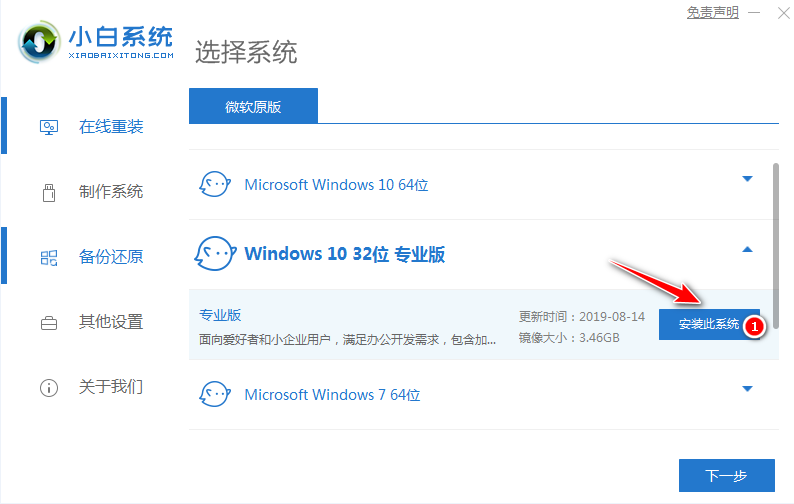
3、在选择软件中我们直接选择或者取消选择安装预装软件。
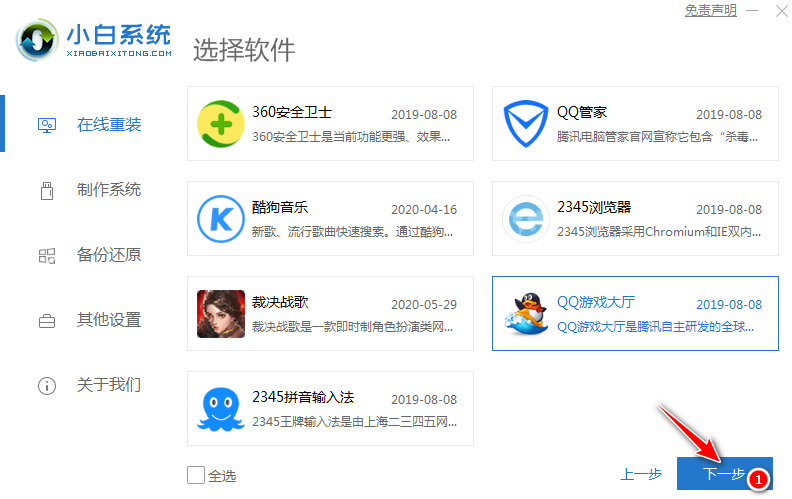
4、在开始安装步骤,只需要耐心等候下载,下载需要一些时间。
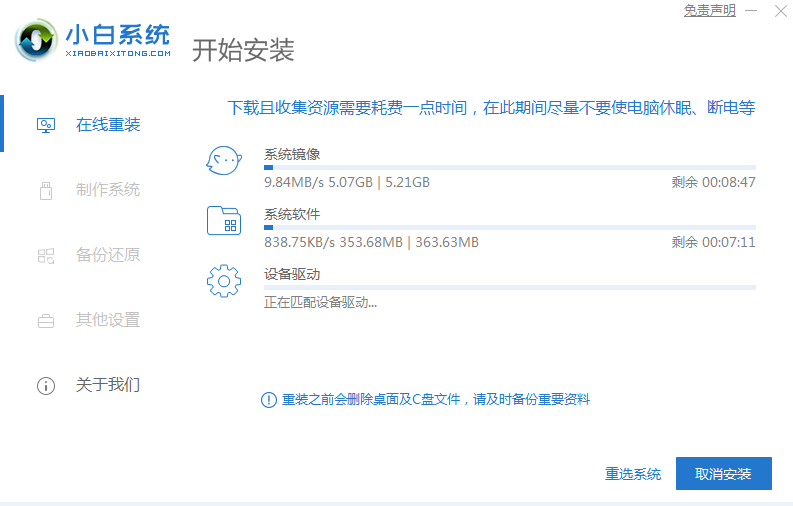
5、下载完成软件会自动帮助我们部署系统安装,然后选择立即重启。
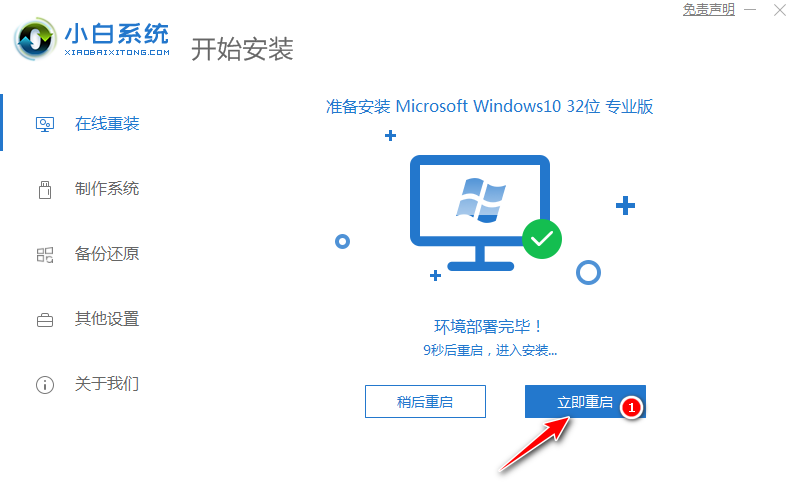
6、自动重启后会自动进入到启动菜单选择界面,这个时候选择第二个 XiaoBai PE-MSDN Online Install Mode 菜单按回车进即可。
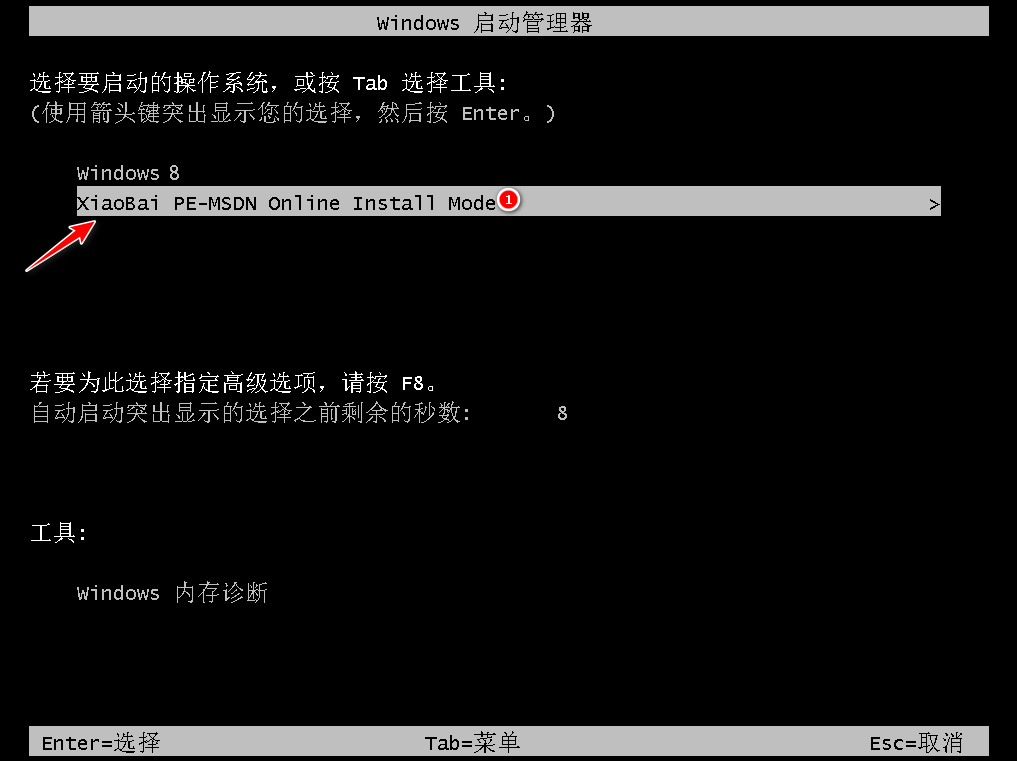
7、接下来就会自动进入到 Windows PE 系统中了。
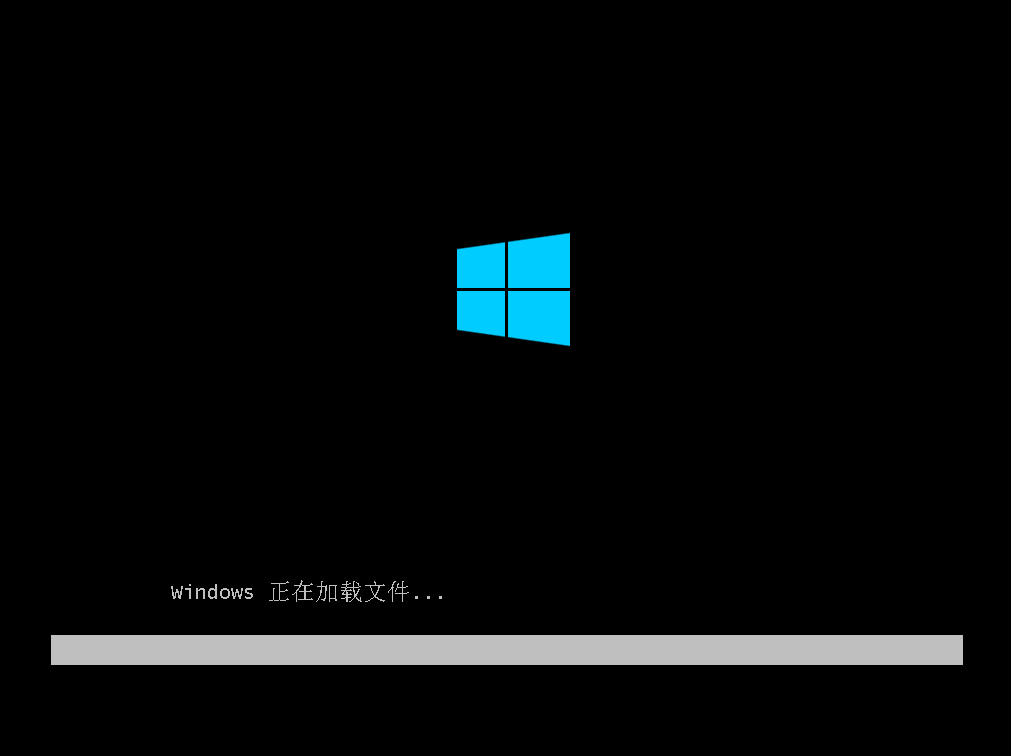
8、进入 PE 系统后会自动打开小白装机工具,软件会自动安装系统,请根据提示操作。
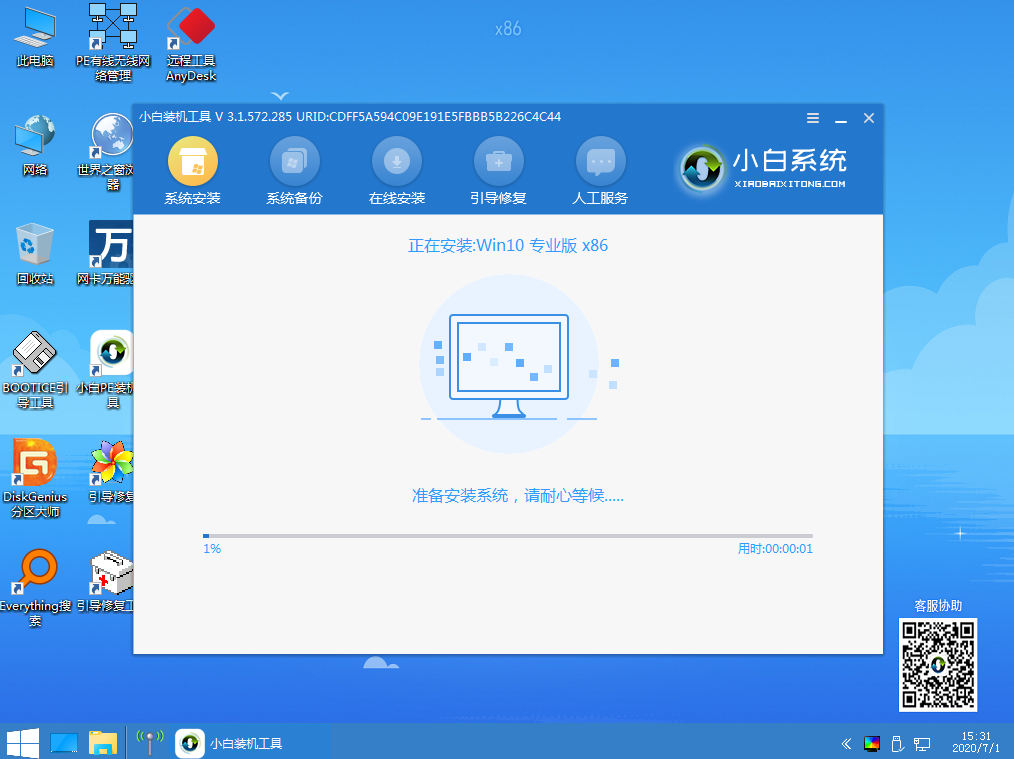
9、在安装过程中会提示引导修复,一般修复的时候选择默认 C 盘就可以,请勿修复其它引导盘。
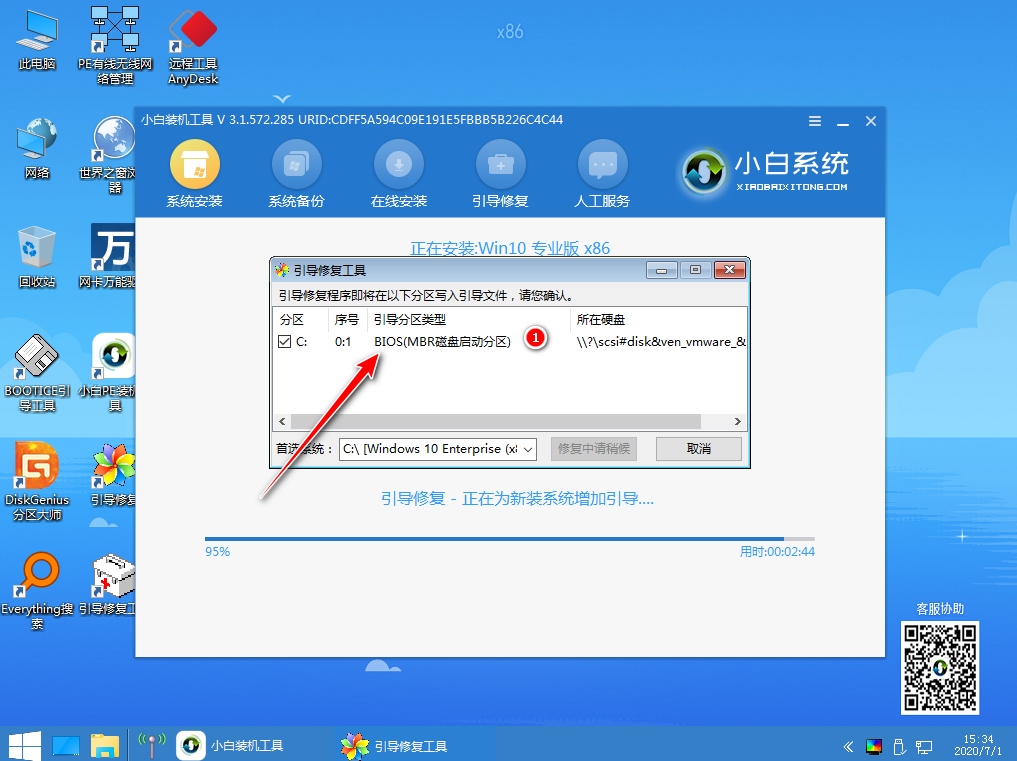
10、系统安装完成后会提示重启电脑,一般选择正常重启电脑即可。
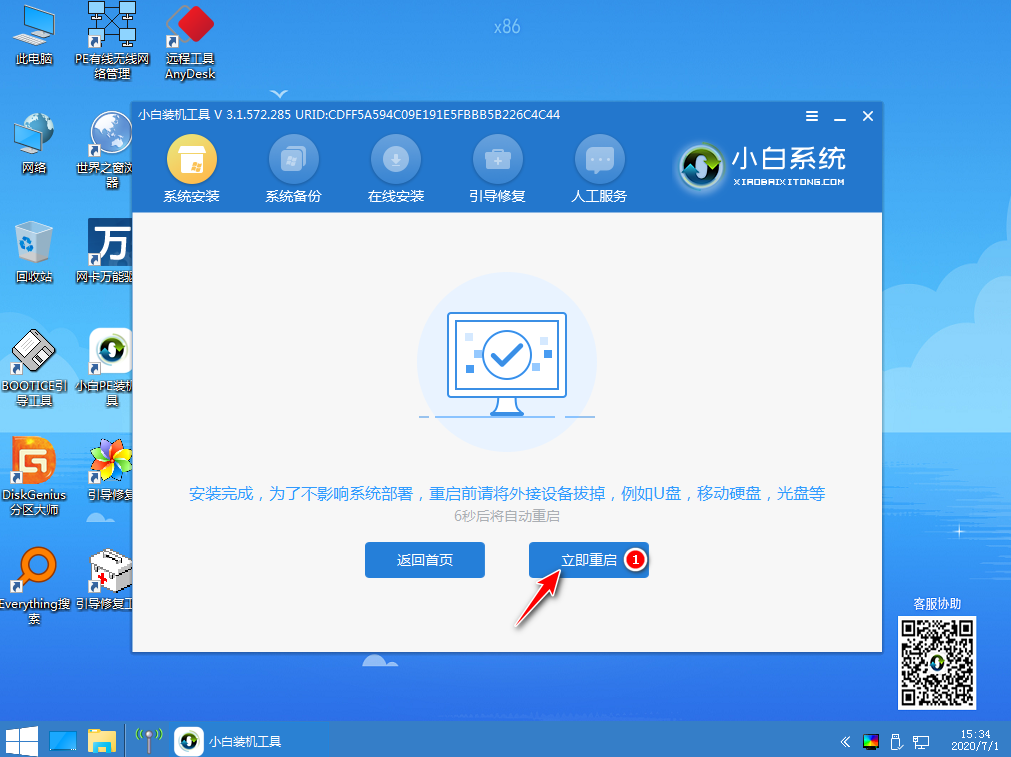
11、最后系统安装完成进入到桌面,以下就是安装成功的界面。
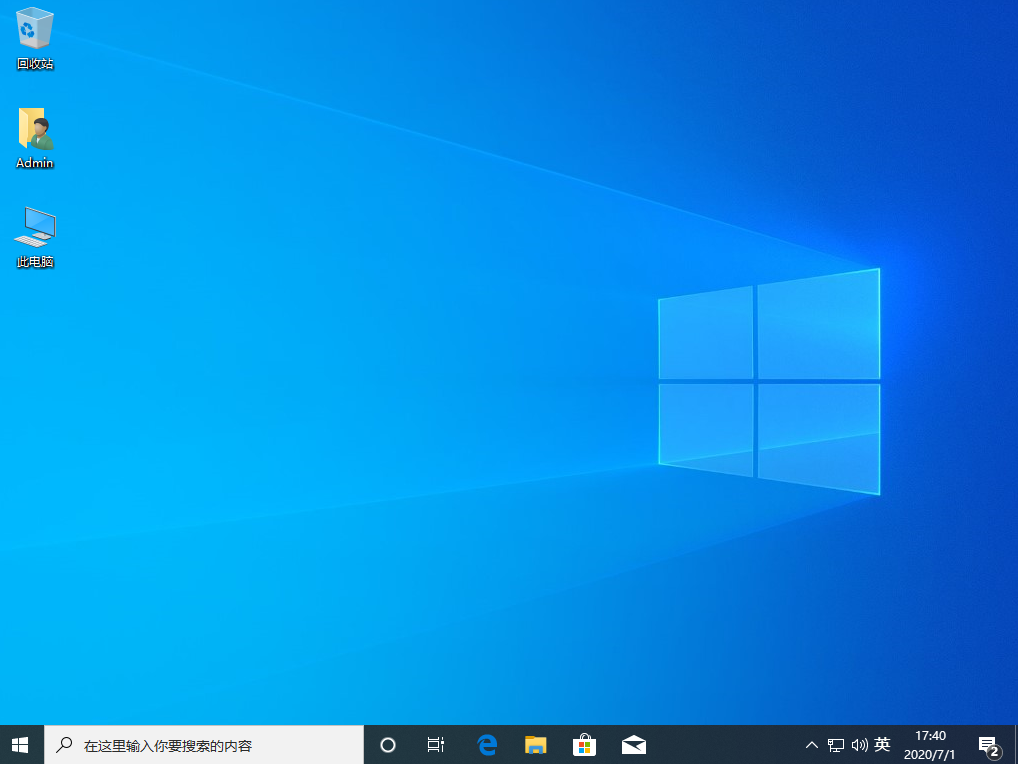
下面是旧版安装教程:
小白一键装机工具,下载地址:www.xiaobaixitong.com
1、下载小白一键重装系统,在打开前先退出所有的杀毒软件
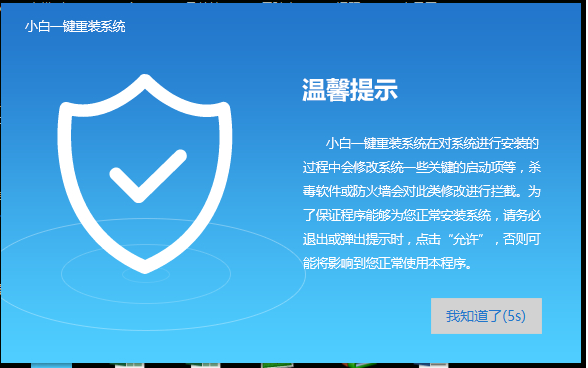
一键装机电脑图解1
2、打开之后默认出现一键装机界面,我们选择系统重装
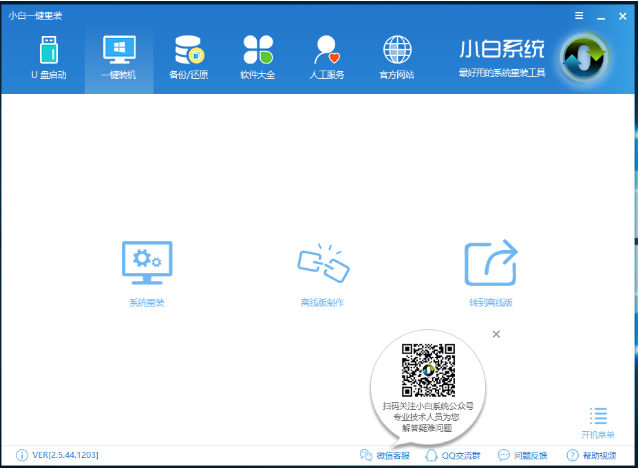
系统重装电脑图解2
3、软件会首先检测本地环境,完成后点击下一步
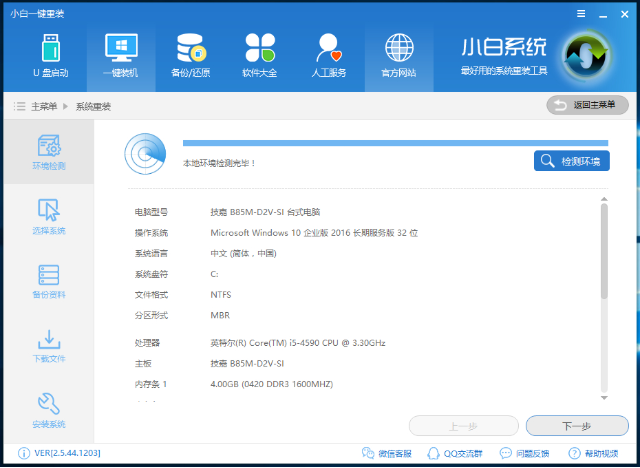
一键装机电脑图解3
4、根据自己的需要选择系统,点击后面对应的安装此系统,点击下一步
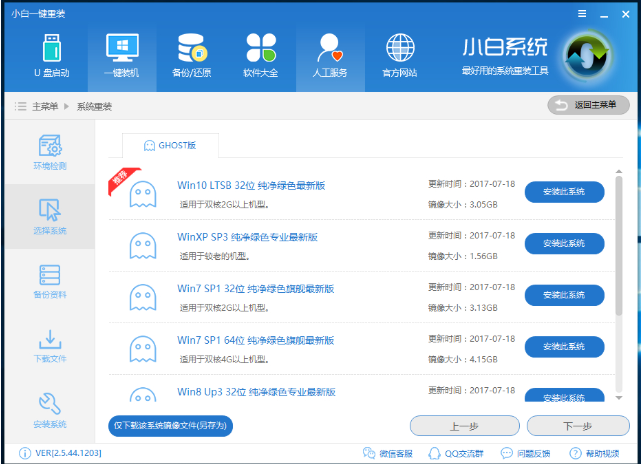
小白一键重装系统电脑图解4
5、备份重要的文件数据
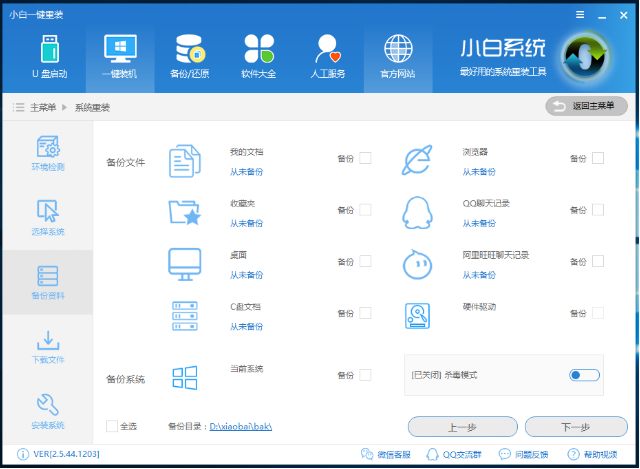
小白一键重装系统电脑图解5
6、等待系统的下载,文件的备份
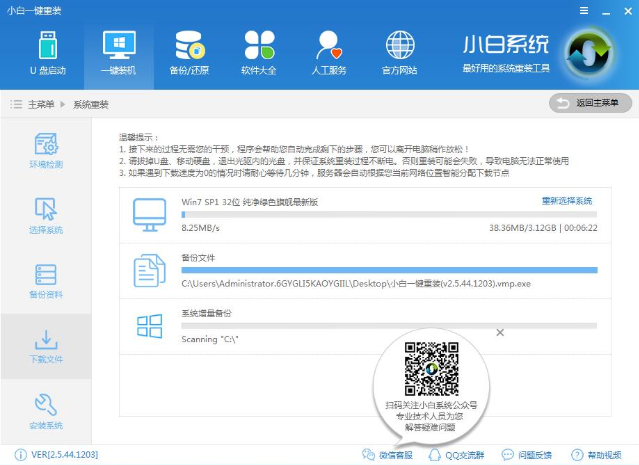
小白一键重装系统电脑图解6
7、之后小白会校验系统文件MD5值,之后自动重启电脑进入系统的安装
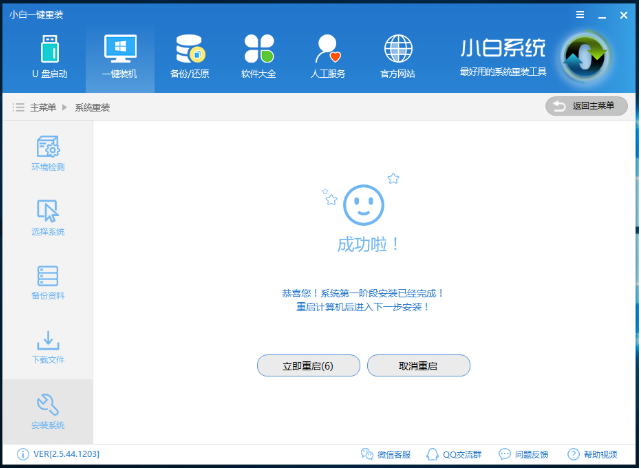
一键重装系统电脑图解7
8、重启进入Windows启动管理器,选择“windows PE 64位”后点击回车键确认
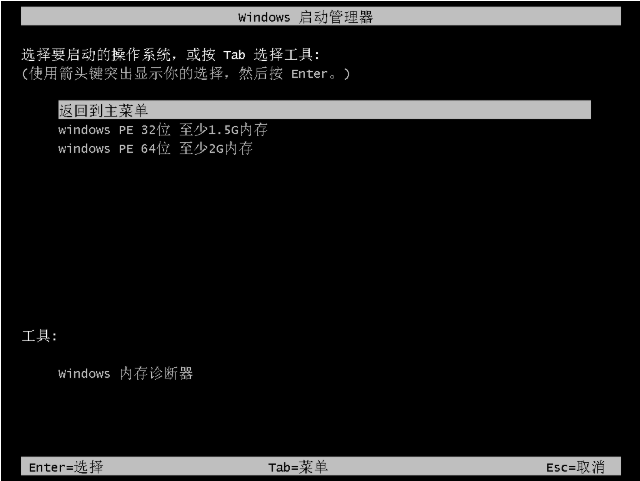
小白一键重装系统电脑图解8
9、系统正在安装,等待就好
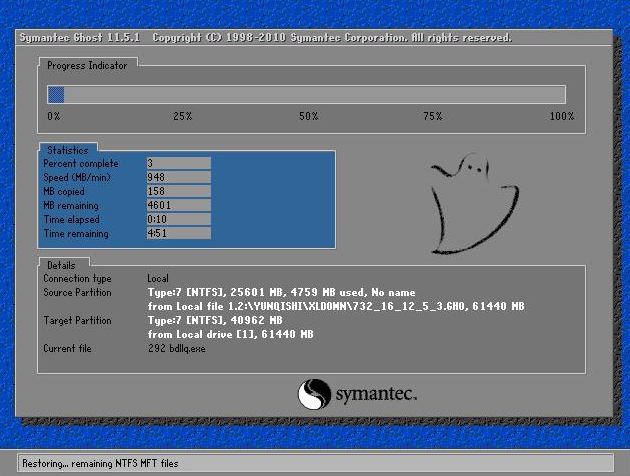
小白一键重装系统电脑图解9
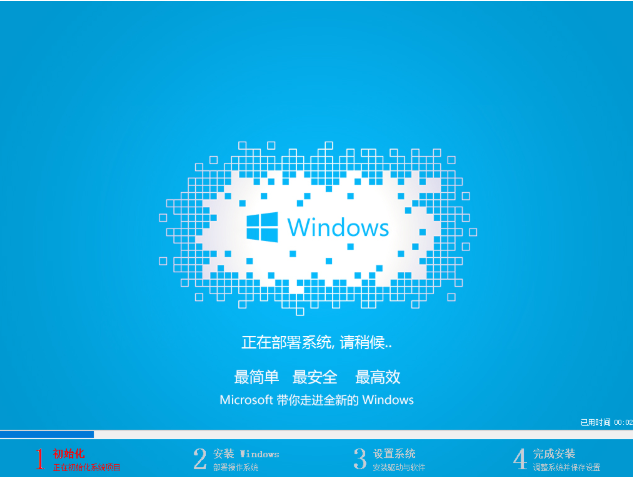
一键装机电脑图解10
10、小白一键装机成功
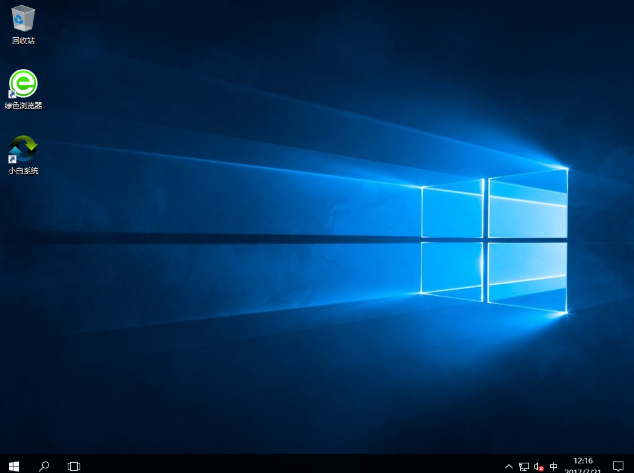
一键重装系统电脑图解11
以上就是小白一键装机的方法了,你学会了吗?